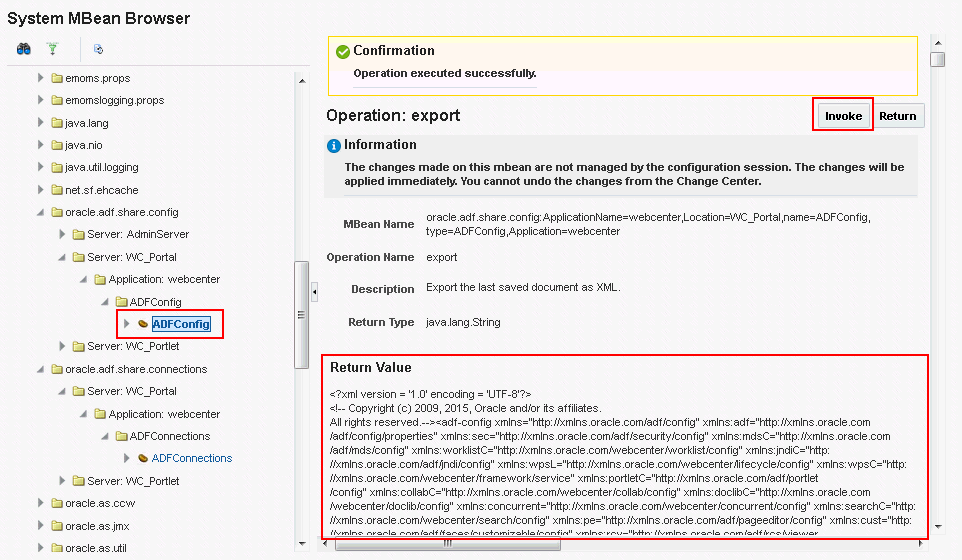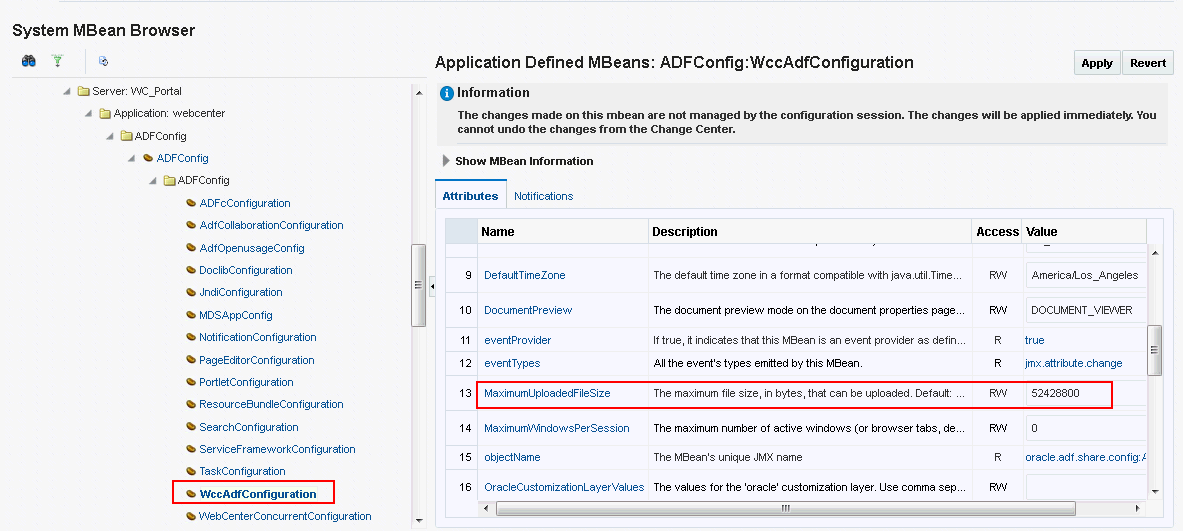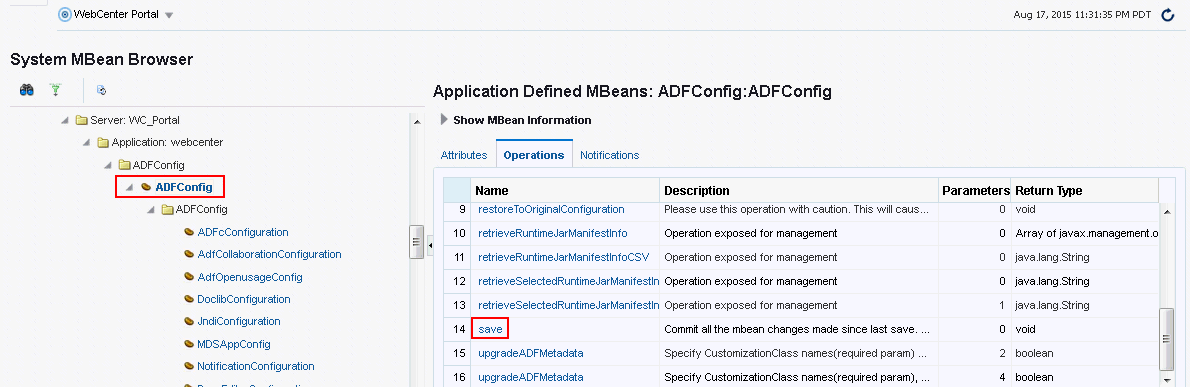C Oracle WebCenter Portalの構成
adf-config.xmlおよびconnections.xmlについて学習します。web.xml、webcenter-config.xmlなどの他の構成ファイルについてもここで説明します。
構成ファイル
adf-config.xml、connections.xmlおよびweb.xmlは、WebCenter Portalおよびそのバックエンド・サービスの構成に使用します。初期状態のWebCenter Portalアプリケーションに固有のwebcenter-config.xml構成ファイルは、アプリケーション全体の設定の構成に使用します。
この項では、アプリケーションでの各ファイルの使用方法およびこれらのファイルのデプロイ後の場所について説明します。この項では、次の内容について説明します。
adf-config.xmlおよびconnections.xml
adf-config.xmlおよびconnections.xmlは両方とも、開発環境でアプリケーションにより使用されるメール・サーバーまたはコンテンツ・サーバーなどの設計時構成情報を格納します。
-
adf-config.xml: アプリケーションレベルの設定(アプリケーションが現在使用しているメール・サーバーなど)が格納されます。
-
connections.xml: WebCenter Portalサービスの接続の詳細が格納されます。
『Oracle Application Development FrameworkによるFusion Webアプリケーションの開発』を参照してください。
WebCenter Portalを本番環境にデプロイした後で、Fusion Middleware ControlまたはWebLogic Scripting Tool (WLST)コマンドを使用して、これらのファイルのプロパティを再構成することをお薦めします。たとえば、本番サーバー・インスタンスをポイントするように接続の詳細を変更する必要がある場合があります。「構成ツール」を参照してください。
Fusion Middleware ControlおよびWLSTコマンドを使用する主な利点は、デプロイ後に加えた構成の変更が、アプリケーションのOracle Metadata Services (MDS)リポジトリにカスタマイズとして格納されることです。MDSは、デプロイされた元のバージョンのadf-config.xmlおよびconnections.xmlをベース・ドキュメントとして使用し、単一のカスタマイズ・レイヤーを使用して後続のすべてのカスタマイズを別個にMDSに格納します。将来、アプリケーションが再デプロイされる場合、以前の構成の変更がすべて保持されます。
WebCenter Portalが起動すると、MDSに格納されているアプリケーション・カスタマイズが適切なベース・ドキュメントに適用され、アプリケーションは、マージ済ドキュメント(カスタマイズが適用されたベース・ドキュメント)を構成プロパティの最終セットとして使用します。
この項では、次の内容について説明します。
MDSカスタマイズの詳細は、『Oracle Fusion Middlewareの管理』のMDSリポジトリの理解に関する項を参照してください。
MDSのデプロイ後のカスタマイズの確認
デプロイ後、常にFusion Middleware ControlまたはWLSTコマンドを使用して、最新の構成を確認するか、または構成を変更します。Fusion Middleware Controlでは、多くの場合、WebCenter Portal固有の構成画面を使用しますが、役立つシステムMBeanブラウザは、構成設定の確認にも使用できます。これらのツールは常に現在の構成を示すため、通常、ベース・ドキュメントのコンテンツや、adf-config.xmlおよびconnections.xmlなどのファイルのMDSカスタマイズ・データを調べたり変更したりする必要はありません。
MDSの情報を参照することは役立つ場合があります。なんらかの理由で、MDSに格納される構成ファイルのカスタマイズを抽出するか調べる必要がある場合は、WLSTコマンドexportMetadataを使用してください。
注意:
構文の詳細と例は、『インフラストラクチャ・コンポーネントWLSTコマンド・リファレンス』のexportMetadataに関する項を参照してください。
たとえば、アプリケーション名がwebcenterで、WC_Portal管理対象サーバーにデプロイされるWebCenter Portalのconnections.xmlのMDSカスタマイズを決定するには、ファイル名および場所は常に/META-INF/mdssys/cust/adfshare/adfshare/connections.xml.xmlであり、次のように指定できます。
exportMetadata(application='webcenter', server='WC_Portal',
toLocation='/tmp/mydata',
docs='/META-INF/mdssys/cust/adfshare/adfshare/connections.xml.xml')
同様に、adf-config.xmlのMDSカスタマイズを決定するには、次のように指定できます。
exportMetadata(application='webcenter', server='WC_Portal',
toLocation='/tmp/mydata',
docs='/META-INF/mdssys/cust/adfshare/adfshare/adf-config.xml.xml')
toLocationを指定することにより、ファイル・カスタマイズの保存先を選択します。たとえば、toLocationは/tmp/mydataに設定され、要求されたファイルは/tmp/mydata/META-INF/mdssys/cust/adfshare/adfshareに保存されます。
要求されたファイルに対してカスタマイズが存在しない場合、指定された場所には何も保存されず、同じ場所に以前に抽出されたカスタマイズは上書きされません。
MDSカスタマイズが含まれている構成ファイルのエクスポート
システムMBeanブラウザを使用して、adf-config.xmlまたはconnections.xmlなど、構成ファイルの現在のバージョン、つまり、MDSカスタマイズとマージされたベース・ドキュメントが含まれているバージョンのファイルを取得できます。
MDSカスタマイズを含むadf-config.xmlまたはconnections.xmlをシステムMBeanブラウザからエクスポートするには:
構成の競合の処理
MDSカスタマイズは、挿入/削除/置換えが必要な要素およびその場所をコールするために、ベース・ドキュメントの要素への参照を使用します。要素が誤って今後の再デプロイから削除され、MDSにその要素への参照が含まれる場合、WebCenter Portalアプリケーションの構成は破損している可能性があります。
この問題に直面しない可能性がありますが、adf-config.xmlまたはconnections.xmlに変更を行った後で、以前にデプロイされたアプリケーションが破損している可能性がある場合は、次のオプションを使用します。
-
競合の原因となっているMDSカスタマイズを手動で削除します。
-
adf-config.xmlまたはconnections.xmlのMDSカスタマイズ情報を抽出します。たとえば、WebCenter Portalでは次のように指定します。
exportMetadata(application='webcenter', server='
WC_Portal', toLocation='/tmp/mydata', docs='/META-INF/mdssys/cust/adfshare/adfshare/adf-config.xml.xml') exportMetadata(application='webcenter', server='WC_Portal', toLocation='/tmp/mydata', docs='/META-INF/mdssys/cust/adfshare/adfshare/connections.xml.xml') -
ドキュメントから競合の原因となっているカスタマイズ手順を削除します。
-
変更されたドキュメントをMDSにインポートします。
たとえば、WebCenter Portalでは次のように指定します。
importMetadata(application='webcenter', server='
WC_Portal', fromLocation='/tmp/mydata', docs='/META-INF/mdssys/cust/adfshare/adfshare/connections.xml.xml') importMetadata(application='webcenter', server='WC_Portal', fromLocation='/tmp/mydata', docs='/META-INF/mdssys/cust/adfshare/adfshare/adf-config.xml.xml') -
管理対象サーバーを再起動します。
-
-
adf-config.xmlまたはconnections.xmlのMDSカスタマイズを削除し、新しいEARファイルをデプロイして、Fusion Middleware ControlまたはWLSTを使用して最初からアプリケーションを再構成します。詳細な手順は、「adf-config.xmlまたはconnections.xmlのMDSカスタマイズの削除」を参照してください。
-
新しいパーティションまたはより古いカスタマイズが削除されるパーティションでEARファイルを再デプロイします。どちらの場合でも、
adf-config.xmlまたはconnections.xmlのアプリケーション・カスタマイズ、およびすべてのユーザー・カスタマイズを含む、アプリケーションに対してMDSに以前に格納されたすべてのデータが失われます。Fusion Middleware ControlまたはWLSTを使用して、最初からアプリケーションを再構成する必要もあります。『インフラストラクチャ・コンポーネントWLSTコマンド・リファレンス』のexportMetadataに関する項とimportMetadataに関する項を参照してください。
adf-config.xmlまたはconnections.xmlのMDSカスタマイズの削除
この項では、connections.xmlまたはadf-config.xmlのすべてのデプロイ後の構成を削除する方法について説明します。この操作は元に戻せません。カスタマイズは永久に削除されます。
MDSカスタマイズを削除する場合、次に示す手順を実行する前に、exportMetadataコマンドを使用して、既存のファイルのコピーを保存することをお薦めします。構文の詳細と例は、『インフラストラクチャ・コンポーネントWLSTコマンド・リファレンス』のexportMetadataに関する項を参照してください。
web.xml
web.xmlは、標準のJ2EEアプリケーション・デプロイメント記述子ファイルで、アプリケーションの/META-INFディレクトリにあります。通常、web.xmlの実行時設定には、初期化パラメータ、カスタム・タグ・ライブラリの場所およびセキュリティ設定が含まれます。
ほとんどのweb.xmlプロパティは静的であるため、アプリケーションの.parファイルを生成してデプロイする前に設計時にアプリケーションに対して指定されます。デプロイされた環境で一部のプロパティを変更する必要がある場合は、「デプロイメント設定」ページの「Webモジュールの構成」画面から一部のプロパティを編集できます。
connections.xmlおよびadf-config.xmlと異なり、web.xmlはデプロイ後のカスタマイズをMDSに格納しません。また、Fusion Middleware ControlまたはWLSTコマンドを使用して、WebCenter Portalなどの既存のデプロイでweb.xmlを変更できません。
注意:
WebCenter Portalのweb.xmlは、デプロイ後に編集しないでください。インストール環境を破損するおそれがあるため、アプリケーションの.parファイルを展開することはお薦めしません。
web.xmlの変更が必要になるケースはごくわずかです。たとえば、次のものを変更する場合があります。
-
コンテンツ・リポジトリ・アップロード・パラメータ:
UPLOAD_MAX_MEMORY、UPLOAD_MAX_DISK_SPACEおよびUPLOAD_TEMP_DIR。WebCenter Portalでは、
webcenter-config.xmlでuploadedFileMaxDiskSpaceパラメータを使用して、ファイルの最大アップロード・サイズを構成します。詳細は、「webcenter-config.xml」を参照してください。 -
HTTPセッションの失効後の経過時間。
「セッション・タイムアウト設定の指定」を参照してください。
-
JSPページ・タイムアウト値。
-
Internet Explorerのブラウザ互換性通知。
oracle.adf.view.rich.HIDE_UNSUPPORTED_BROWSER_ALERTSパラメータを設定します。<!-- Suppress Browser Compatibility popup messages --> <context-param> <param-name> oracle.adf.view.rich.HIDE_UNSUPPORTED_BROWSER_ALERTS </param-name> <param-value>IECompatibilityModes</param-value> </context-param>注意: かわりに、Internet Explorerユーザーは「互換モード」をオフにしてからWebCenter Portalにアクセスできます。Internet Explorerでは、「ツール」メニューを選択し、「互換表示設定」を選択します。「互換表示設定」ダイアログで、すべてのオプションを選択解除し、「閉じる」をクリックします。
webcenter-config.xml
webcenter-config.xmlは、初期状態のアプリケーションであるWebCenter Portalの構成ファイルです。このファイルには、アプリケーション名、ロゴなどのアプリケーションレベルの設定が含まれています。このファイルのプロパティのほとんどは、WebCenter Portal管理画面から管理されるため、webcenter-config.xmlを直接編集する必要はありません。詳細は、「WebCenter Portal管理の設定ページの理解」および「ポータル間のグローバルなデフォルト設定の構成」を参照してください。
次のように、webcenter-config.xmlの設定の手動変更が必要になるケースがいくつあります。
-
最大ファイル・アップロード・サイズ(
uploadedFileMaxDiskSpace): デフォルト設定は2GBです。この設定は、wiki、ブログ、アクティビティ・ストリームなどの機能からアップロードされるファイルの最大アップロード・サイズを指定する場合に適用できます。注意:
コンテンツ・マネージャを使用してアップロードされるファイルの最大アップロード・サイズの指定の詳細は、「コンテンツ・マネージャでのファイル・アップロード・サイズの変更」を参照してください。
この設定を変更する場合は、次のように、MDSからwebcenter-config.xmlの最新バージョンをエクスポートし、uploadedFileMaxDiskSpace値を変更する必要があります。
クラスタ構成
Fusion Middleware Control、WLSTまたはシステムMBeanブラウザを介したすべてのデプロイ後の構成は、MDSリポジトリにカスタマイズとして格納されます。クラスタ環境では、MDSリポジトリはすべてのノード間で共有されるため、あるノードで行われたすべてのWebCenter Portal構成の変更は、クラスタ内のすべてのノードに表示されます。動的ではない構成の変更を反映させるには、クラスタ内のすべてのノードを再起動する必要があります。「WebCenter Portalアプリケーションがデプロイされる管理対象サーバーの起動および停止」を参照してください。
WebCenter Portalでは、Fusion Middleware ControlまたはWLSTを使用して行ったほとんどの構成変更は動的ではありません。たとえば、様々なツールおよびサービス(分析、ドキュメント、イベント、メール、インスタント・メッセージおよびプレゼンス、検索、ワークリストなど)の接続詳細を追加または変更する場合は、アプリケーションの管理対象サーバーを再起動する必要があります。ただし、2つの例外があり、ポートレット・プロデューサおよび外部アプリケーションの登録は動的です。登録した新規ポートレット・プロデューサや外部アプリケーションは、アプリケーションで即座に使用可能になります。既存の接続に対して行った変更も即座に有効になります。
クラスタ環境で構成ファイルを編集する場合、クラスタ構成全体で同期を維持できるように、各クラスタ・メンバーで同一の変更が行われていることを確認する必要があります。
構成ツール
WebCenter Portalのデプロイメントを構成するための様々なツールがあります。この項では、利用可能なツールについて概説します。
注意:
WebCenter Portal構成パラメータのほとんどは不変であり、特に指定されないかぎり、実行時に変更できません。
デプロイ後、常にFusion Middleware ControlまたはWebLogic Scripting Tool (WLST)コマンドを使用して、最新の構成を確認するか、または構成を変更します。Fusion Middleware Controlでは、多くの場合、WebCenter Portal固有の構成画面を使用しますが、役立つシステムMBeanブラウザは、構成設定の確認および変更にも使用できます。
これらのツールの詳細は、下記を参照してください。
これらのツールは常に現在の構成を示すため、通常、構成ファイルのコンテンツやadf-config.xmlまたはconnections.xmlなどのファイルのMDSカスタマイズ・データを調べたり、手動で変更する必要はありません。アプリケーションを再デプロイする場合に同じMDS詳細を使用する場合は、これらのツールを使用して実行されるすべての構成が保持されます。
使用する構成ツール
デプロイ後の構成のための任意のツールを使用できます。ただし、より新しいインスタンスをプロビジョニングしたり、オートメーション用に構成手順を複数回繰り返す場合は、Fusion Middleware Controlなどのツールを使用したスクリーンベースの構成は効率的ではありません。このような場合は、WLSTスクリプトを記述して、必要な構成を実行することを強くお薦めします。
Fusion Middleware Controlを使用して行うことが可能なすべての構成操作は、Oracle WebCenter PortalのWLSTコマンドを使用して実行できます。WLSTスクリプトを使用して、たとえば、アプリケーションのデプロイ、管理対象サーバーの作成、アプリケーションのMDSプロパティの設定、データ・ソースの構成などの他のコンポーネントを構成することもできます。
ドメイン構成を自動化する場合は、一連のWLSTコマンドとしてWebLogic Server管理コンソールで構成アクションを記録し、WLSTを使用してコマンドをリプレイすることができます。このトピックの詳細は、『Oracle WebLogic Serverの理解』のWLSTスクリプトの記録に関する項を参照してください。
ヒント:
OracleドキュメントでWebLogic Server管理コンソールの手順を記載している場合は、「レコード」オプションを使用して処理を自動化することを検討してください。
デプロイメント固有のプロパティを構成するための別の方法は、WebCenter Portalアプリケーションのデプロイ・プランを使用することです。デプロイメントで変更される一般的なプロパティには次のものがあります。
-
接続用のホスト/ポートのプロパティ
-
web.xmlの標準J2EEアーティファクト
注意:
このように再構成が可能な場合は、行ったメタデータ・リポジトリおよびADF接続構成の変更は、デプロイ・プランの一部として保存されません。すなわち、デプロイされるアーカイブで保存されます。したがって、構成の変更を後続の再デプロイで繰り返す必要があります。
アプリケーションを複数回、再デプロイする場合は、Fusion Middleware ControlまたはWLSTコマンドを使用して、デプロイ後の構成を実行することをお薦めします。こうすれば、構成の変更はMDSで保存され、再デプロイ時にそのまま維持されます。
コンテンツ・マネージャでのファイル・アップロード・サイズの変更
コンテンツ・マネージャを介してアップロードされるファイルの最大サイズを設定できます。デフォルトのアップロード・サイズは50MBです。
注意:
wiki、ブログ、アクティビティ・ストリームなどの機能からアップロードされるファイルの最大アップロード・サイズの指定の詳細は、「webcenter-config.xml」を参照してください。